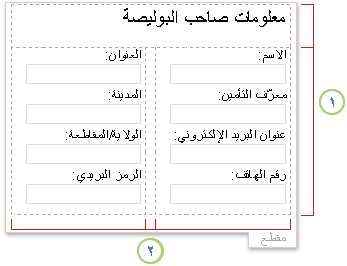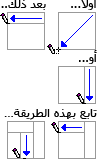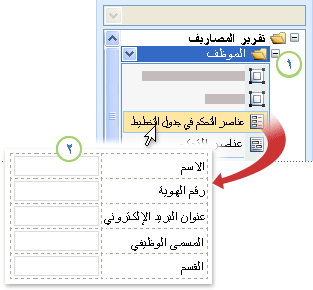ملاحظة: نرغب في تزويدك بأحدث محتوى تعليمات لدينا بأسرع ما يمكن وبلغتك الخاصة. وقد تمت ترجمة هذه الصفحة آلياً وقد تحتوي على أخطاء نحوية أو أخطاء تتعلق بالدقة. كما نهدف إلى أن يكون هذا المحتوى مفيداً لك. هل يمكنك إخبارنا إذا كانت المعلومات مفيدة لك في أسفل هذه الصفحة؟ إليك المقالة بالغة الإنجليزية لسهولة الرجوع إليها.
في هذه المقالة
مقدمه الي جداول التخطيط
يمكنك استخدام جداول التخطيط ل# تصميم قالب نموذج اكثر تنظيما و# ذات مظهر احترافي. جدول تخطيط هو اطار عمل يحتوي علي صفوف و# اعمده ل# تنظيم محتوي قالب النموذج، ب# ما في ذلك عناصر التحكم و# مقاطع قالب نموذج، و# الشعارات و# صور اخري و# ترتيبه.
في المثال التالي، يتم استخدام جدول تخطيط تنظيم مربعات النص داخل مقطع في قالب نموذج.
1. يتضمن هذا الجدول تخطيط صفين.
2. توجد ثلاثه اعمده في الصف الثاني. يتم استخدام العمود الاوسط ل# اغراض التباعد فقط.
تظهر حدود جدول تخطيط ك# خطوط الشبكه المتقطعه في وضع التصميم. عندما يقوم المستخدمون ب# تعبئه نموذج يستند الي قالب النموذج الخاص بك، خطوط الشبكه غير مرئيه.
تلميح: ل# اخفاء خطوط الشبكه في وضع التصميم، انقر فوق اخفاء خطوط الشبكه في القائمه جدول.
في جزء المهام تخطيط، يتم البحث عن مجموعه من جداول التخطيط المعرفه مسبقا. يمكنك ادراج هذه الجداول في قالب النموذج و# تعديلها ب# حيث يتلاءم مع احتياجاتك. علي سبيل المثال، يمكنك النقر فوق جدول ثلاثه اعمده ل# ادراج جدول فارغ يشمل صفا واحدا و# ثلاثه اعمده ب# سرعه في قالب النموذج الخاص بك. اذا كنت تريد اضافه صف اضافي الي الجدول، انقر فوق في احدي خلايا جدول في قالب النموذج، و# من ثم انقر فوق اضافه صف ل# الجدول في جزء المهام تخطيط.
اذا كنت تفضل انشاء جدول التخطيط الخاص بك، يمكنك ادراج جدول تخطيط مخصص يتضمن عددا معينا من الصفوف و# الاعمده. بدلا من ذلك، ف# يمكنك رسم جدول تخطيط مخصص، الذي يمكن ان يكون مفيدا اذا كنت تريد انشاء تصميم اكثر تعقيدا. علي سبيل المثال، يمكنك انشاء جدول تخطيط الذي يحتوي علي الخلايا ارتفاع مختلفه او عدد متغير من الاعمده ل# كل صف.
ادراج جدول تخطيط معرف مسبقا
-
علي قالب النموذج، ضع المؤشر حيث تريد ادراج جدول تخطيط.
-
في القائمه تنسيق، انقر فوق تخطيط.
-
في القائمه ادراج جداول التخطيط في جزء المهام تخطيط، انقر فوق نوع جدول التخطيط الذي تريده.
-
ل# اضافه صفوف او اعمده اضافيه الي الجدول، انقر فوق في احدي خلايا جدول في قالب النموذج، و# من ثم انقر فوق الخيارات التي تريدها في دمج الخلايا و# تقسيمها القائمه.
تلميح: ل# حذف صفوف او اعمده الجدول نفسه، ب# زر الماوس الايمن في اي مكان في الجدول و# اشر الي حذف، و# من ثم انقر فوق الخيار الذي تريده.
ادراج جدول تخطيط مخصص مع ابعاد محدده
-
علي قالب النموذج، ضع المؤشر حيث تريد ادراج جدول تخطيط.
-
علي شريط الادوات جداول، انقر فوق ادراج، و# من ثم انقر فوق جدول التخطيط.
-
في مربع الحوار ادراج جدول، ادخل عدد الصفوف و# الاعمده التي تريد تضمينها في الجدول.
رسم جدول تخطيط مخصص
-
علي قالب النموذج، ضع المؤشر حيث تريد رسم جدول التخطيط.
-
علي شريط الادوات جداول، انقر فوق رسم جدول.
يتغير المؤشر الي قلم.
-
ل# تعريف الحدود الخارجيه ل# الجدول، ارسم مستطيلا في قالب النموذج، ثم قم ب# رسم حدود الصفوف و# الاعمده داخل المستطيل.
-
ل# مسح خط او مجموعه من خطوط، انقر فوق ممحاه
تنسيق عناصر التحكم الموجوده داخل جدول تخطيط تلقائيا
يمكنك استخدام جزء المهام عناصر التحكم او جزء المهام مصدر البيانات ل# ادراج عناصر التحكم علي قالب النموذج الخاص بك. اذا كنت تستخدم جزء المهام مصدر البيانات ل# ادراج عناصر تحكم، يمكنك استخدام اختصار الذي يسمح لك ب# شكل فوري ادراج عناصر التحكم و# التسميات المطابقه لها داخل جدول تخطيط في مقطع. هذا الاختصار يعمل ب# شكل افضل عندما تقوم ب# تصميم قالب نموذج يستند الي قاعده بيانات او خدمه ويب او مصدر بيانات خارجي، و# كنت تريد ادراج مجموعه غير المتكرره من مصدر البيانات. عناصر التحكم مثل المقاطع و# المقاطع الاختياريه مرتبطه بمجموعات غير مكرره.
تعرض الصوره التاليه مجموعه الموظف المحدده في جزء المهام مصدر البيانات، و# الامر عناصر التحكم في "جدول التخطيط" الذي تم اختياره من القائمه المختصره.
1. عند النقر فوق السهم الموجود ب# جانب المجموعه الموظف، قائمه ب# توفير خيارات ل# ادراج عناصر التحكم. ل# ادراج عناصر تحكم جدول تخطيط، انقر فوق عناصر التحكم في "جدول التخطيط" من القائمه.
2. يتم تمثيل كل حقل في مجموعه الموظف انيق ب# عنصر تحكم و# تسميه مطابقه في قالب النموذج. تسميات التحكم مشتقه من الحقل او المجموعه اسماء في مصدر البيانات.
-
اذا لم يكن جزء المهام مصدر البيانات مرئيا، انقر فوق مصدر بيانات علي القائمه " عرض ".
-
في جزء المهام مصدر البيانات، حدد غير المتكرره مجموعة الذي يحتوي علي حقل واحد او اكثر.
ملاحظة: اذا حددت مجموعة مكررة عن طريق الخطا، ف# يمكنك الحصول علي مجموعه مختلفه من الاوامر في القائمه المختصره.
-
زر الماوس الايمن فوق المجموعه، و# انقر فوق عناصر التحكم في "جدول التخطيط" القائمه المختصره.
Microsoft Office InfoPath ب# اضافه جدول تخطيط الي قالب النموذج الذي يحتوي علي عناصر التحكم و# التسميات ل# كل حقل في المجموعه المحدده. يحدد InfoPath نوع عنصر التحكم ل# اضافه، استنادا الي نوع البيانات ل# الحقل او المجموعه. علي سبيل المثال، اذا كان استخدام حقول فرديه في مجموعه نوع بيانات نصيه (سلسله)، يضيف InfoPath عناصر تحكم مربع نص في خلايا الجدول.